Changer la couleur des images dans Photoshop
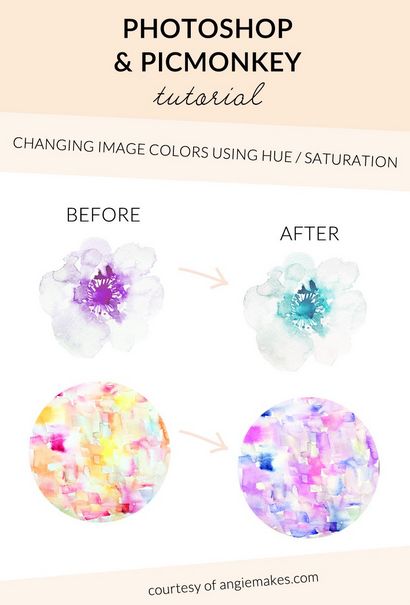
Alors, sans plus tarder, voici comment changer la couleur de votre œuvre en utilisant la méthode Teinte / Saturation dans Photoshop.
1. Ouvrez votre document. Fichier / Ouvrir. Je vais mettre à jour un de mes logos déjà créés.
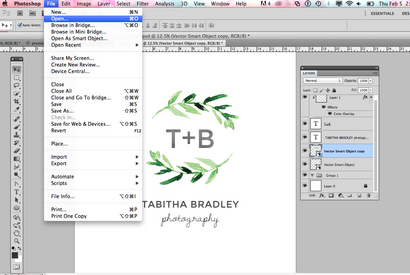
2. Accédez ensuite à la couche que vous voulez changer la couleur. Mettre en évidence cette couche.
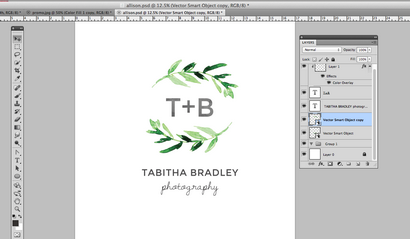
3. Dans vos couches du panneau, cliquez sur le demi-cercle noir / blanc pour voir toutes vos options de réglage de l'image. Choisissez l'option Teinte / Saturation.
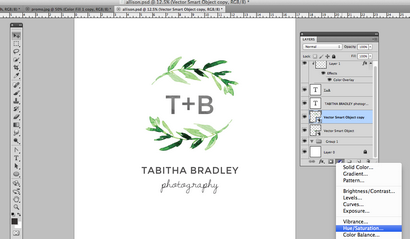
4. Cela va créer une couche de teinte / saturation. La boîte de teinte / saturation apparaît. Faites glisser les Hue - curseurs Saturation jusqu'à obtenir une couleur que vous êtes satisfait. REMARQUE: sursaturation peut conduire à une qualité d'image médiocre. Je tirai le curseur Teinte vers la droite pour obtenir un vert plus bleu.
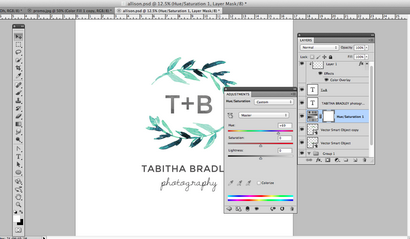
5. Maintenant tout sous la couche de teinte / saturation est affectée par le changement de teinte / saturation. Si vous ne souhaitez que le changement de teinte / saturation pour affecter la couche que vous avez initialement sélectionné, utilisez l'outil de masque d'écrêtage. Voici un tutoriel sur la façon d'utiliser un masque d'écrêtage dans Photoshop.
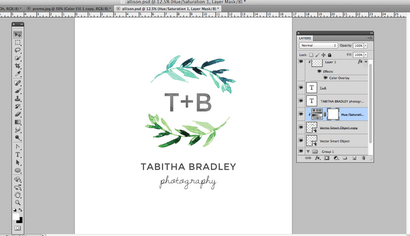
6. Depuis que je voulais changer la couleur des deux lauriers, j'ai ajouté une autre couche de réglage de teinte / saturation en suivant les mêmes étapes ... la sélection de la seconde couche de laurier, en cliquant sur le cercle noir / blanc pour créer une couche teinte / réglage, puis en utilisant le masque d'écrêtage à nouveau.
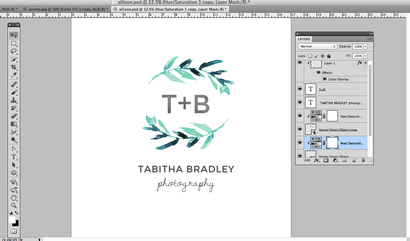
Et voici comment faire la même chose dans l'éditeur photo gratuit, PicMonkey. Peasy facile!
1. Allez Picmonkey.com. Sélectionnez l'option de conception pour commencer.
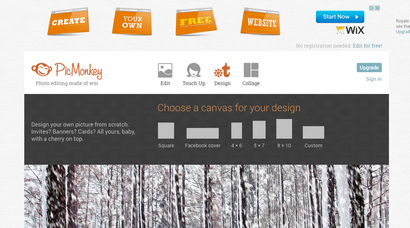
3. Cliquez sur l'icône papillon sur la gauche pour télécharger une superposition d'image. Choisissez « votre » au sommet de télécharger l'image que vous souhaitez modifier.
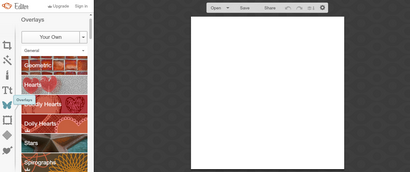
4. Avec l'image que vous avez téléversé sélectionné, vous verrez une boîte de dialogue pour régler la couleur de votre image. Faites glisser le curseur jusqu'à ce que vous êtes satisfait de la couleur. Les résultats ne sont pas aussi dynamique que changer la couleur dans Photoshop, mais ça marche!
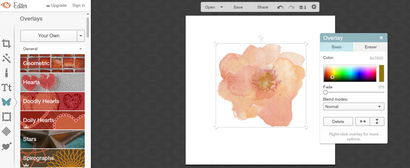
5. Cliquez sur Enregistrer pour enregistrer votre image avec les paramètres que vous désirez.

Alto! Maintenant, allez et obtenir occupés à ces couleurs juste la façon dont vous voulez em. )